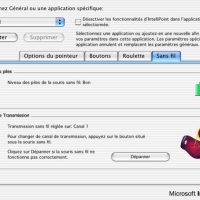Wireless Optical Mouse Ice
La firme de Redmond vient de nous faire parvenir son dernier périphérique de pointage pour Mac, la souris Wireless Optical Mouse Ice, afin que nous testions la chose. Pour information, la déclinaison Ice de ce modèle de souris est identique à la Wireless Optical Mouse Blue. Seule la couleur change.


Installation et prise en main
Nous avons donc une souris, la base de transmission radio qui se connecte sur le port USB de son Mac, les deux piles AA pour alimenter la souris et un CD-ROM d’installation (dénommé Intellipoint) pour les pilotes Mac & PC. Un petit guide vient égayer le tout et vous aidera à prendre en main immédiatement le périphérique.
Cette souris se présente sous un design original d’un blanc nacré sur le dessus et entourée d’une robe plastique translucide. Deux boutons entourent une roulette insérée dans une fente à la couleur aluminium brossé. Ces boutons et la roulette sont programmables bien évidemment. Voilà de quoi s’harmoniser avec le clavier blanc que fournit la Pomme en complément de ses nouveaux Macintosh à la vente depuis janvier 2003. Maintenant tous les goûts sont dans la nature, donc à vous de voir pour le design…
Les premières manipulations consistent à placer les deux piles dans la trappe prévue à cet effet sous la souris pour que cette dernière soit opérationnelle. Ensuite, vous relierez la base USB au Macintosh. Et enfin, vous installerez le logiciel Intellipoint pour pouvoir configurer finement votre souris sans fil à la patte.
Je vous conseille de télécharger immédiatement la dernière version du pilote Intellipoint sur le site de Microsoft. Car même si la version livrée sur la galette d’installation est numérotée 4.1 le logiciel Intellipoint se trouve en version 3.0 alors que la 3.1 est disponible depuis un bon moment déjà sur le site de l’éditeur. Lorsque vous devrez sélectionner votre type de souris, ne soyez pas étonné, mais il faudra choisir le modèle Wireless Optical Mouse blue car comme je vous l’indiquais au début de ce test, seule la couleur change. La technologie et le modèle sont identiques.
Configuration
Pour pouvoir vous servir de votre souris, il faut maintenant appuyer sur le bouton situé juste sur la base de transmission reliée au port USB. Une fois effectué, cela déclenche la fenêtre du pilote Intellipoint qui vous informe que votre souris sans fil doit se caler sur un canal de transmission (la « route » empruntée par les ondes) pour fonctionner correctement. Il ne reste plus qu’à appuyer sur le deuxième bouton qui se trouve sous la souris, pour définir les codes de transmission entre le mulot et sa base. Ça y est ! le dispositif de pointage est fin prêt pour travailler.
Il est ensuite possible de continuer à configurer la bête par la fenêtre Intellipoint (qui se trouve dans les préférences système) en s’attachant à préciser l’action des boutons, de la roulette, de la vitesse de défilement et bien plus encore.
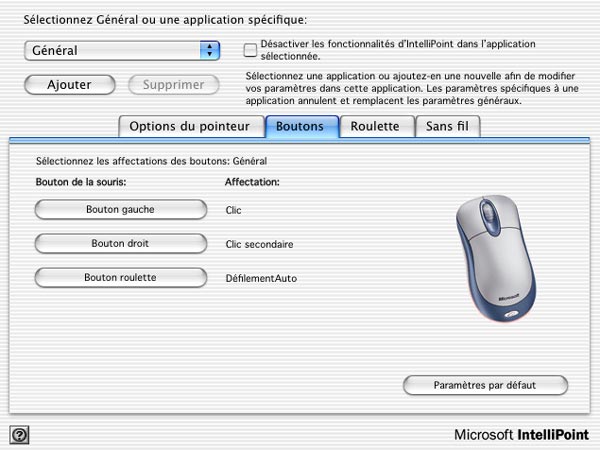
Programmer les boutons
Utilisation, impressions
Cette souris est très agréable à prendre en main immédiatement. Son contact est doux, soyeux et nous pouvons constater que la qualité de fabrication est au rendez-vous. Le bruit du périphérique est beaucoup moins « mécanique » que sur les autres modèles et j’avoue avoir pris un certain plaisir à utiliser ce mulot. Ce dernier présente une ergonomie moins bombée et moins épaisse que sur des modèles de la gamme Intellimouse avec fil à la patte. Elle conviendra parfaitement au gaucher ou au droitier. La roulette est un peu plus épaisse que d’accoutumée et elle est enrobée d’une couche de plastique qui lui confère un toucher exceptionnel.
En résumé la Wireless Optical Mouse Ice est un périphérique de qualité qui est très agréable à utiliser.
Cependant, il y a une ombre au tableau. Je ne suis pas convaincu par la précision du pointeur au vu de la technologie sans fil utilisée par la firme de Redmond. En effet, je me suis surpris à plusieurs reprises, à devoir réajuster mon geste pour que le pointeur réagisse immédiatement à ma demande. De temps en temps, j’ai observé des temps de latence (quelques microsecondes certes) lorsque vous déplacez votre pointeur sur l’écran. Je tiens à préciser qu’au niveau de l’action désirée immédiate, il n’y a pas de conséquence négative. Mais ces temps de retard très brefs sont assez énervant au vu d’une utilisation prolongée. Je me suis servi de cette souris durant plusieurs semaines en continue, et je commence à ressentir pleinement cette gêne. Ce problème est-il dû à une version du pilote pas tout à fait optimisé pour ce genre de dispositif de pointage ou bien à la technologie de la fréquence radio utilisée ? Je ne sais pas.
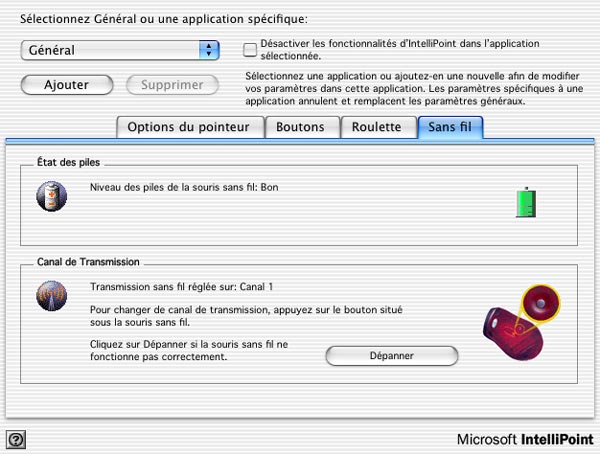
Gestion Intelligente des piles
Quant à la distance utile de travail, il ne faudra pas placer sa souris blanche à moins de trente centimètres de sa base et à plus de 1,80 mètres. Et, bien entendu, ne pas placer d’objets métalliques ou tout autre objet pouvant interférer avec la base et provoquer de graves dysfonctionnements. J’ai testé la distance maximale annoncée par le constructeur et cette dernière est bien respectée. Maintenant il faut avoir un câble assez long pour le clavier sinon je ne vois plus l’utilité… à moins d’avoir un bras élastique.
La gestion intelligente
Voilà un domaine qui ne souffre d?aucun dysfonctionnement car la gestion des piles AA utilisées par la souris est parfaite. Microsoft baptise cette fonction Gestion Intelligente pour accroître la durée de vie des deux piles. La firme de Redmond annonce une autonomie de presque deux mois. C’est pour cette raison que vous ne trouverez pas de bouton ON/OFF sur le mulot qui servirait à éteindre la souris lorsque vous ne vous en servez plus. Automatiquement, le logiciel sait si le périphérique de pointage est en fonctionnement ou bien en état de pause. De plus vous avez la possibilité de visualiser l’état de vos piles via le logiciel Intellipoint. Une option est prévue à cet effet dans la fenêtre.
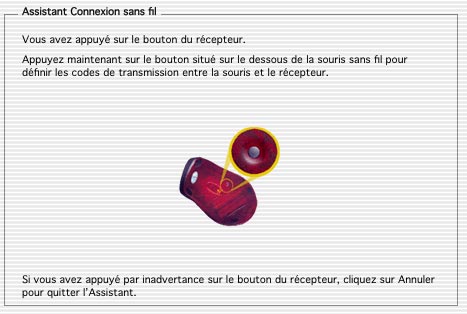
Assistant connexion
Conclusion
Voilà une bien jolie souris qui complètera votre iMac G4 ou tout autre périphérique de saisie issu de Cupertino dans sa version « neige ». C’est un produit de qualité dans sa concepotion et sa fabrication que nous propose Microsoft; qui est très agréable à prendre en main. Ce qui est important au vu du temps passé avec ce dispositif de pointage. Je reste sur ma faim par contre au vu des temps de réponse qui sont parfois plus lents, de quelques millisecondes certes, que ma main. Ce qui peut devenir vite désagréable au bout d’un certain temps. Par contre, il est vraiment très agréable de pouvoir bénéficier d’une autonomie sans fil, de pouvoir cliquer jusqu’à une distance de 1,70 mètres bien « réels » de son bureau. À vous de choisir entre les différents produits du marché.
Pour :
– design et couleur
– finition produit excellente
– conception ergonomique
– prix correct 70 euros TTC
Contre :
– la dernière version Intellipoint 3.1 à télécharger pour être à jour
– temps de réponse parfois en retrait de l’action, sensation de décalage
– couleur vite salissante (même problème que pour le clavier Apple)
Liens utiles :
–Informations officielles sur MacTopia
–Télécharger Intellipoint 3.1